შეტყობინება არ გაიგზავნა არასწორი დანიშნულების მისამართი: როგორ გამოვასწოროთ

Სარჩევი
მესიჯების გაგზავნა ბევრი ჩვენგანისთვის უკვე მეორე ბუნება გახდა და ჩვენ ვეყრდნობით ყველა სისტემას, რომელიც მუშაობს კულისებში, რათა სწორად მივაწოდოთ შეტყობინებები, რომლებსაც ვუგზავნით მათ მიმღებებს.
მაგრამ ზოგჯერ ისინი ამას აკეთებენ. ყველა კარგად მუშაობს უნისონში და ამიტომაც შეიძლება მიიღოთ შეტყობინება „შეტყობინება არ გაიგზავნა არასწორი დანიშნულების მისამართი“ ტექსტის გაგზავნის მცდელობისას.
იგივე მოხდა, როდესაც მე ვუწერდი ჩემს მეგობარს და დიდი გაუგებრობა გამოიწვია, რადგან მე მათ გამომიგზავნეს უმნიშვნელოვანესი შეტყობინება.
უნდა მეპოვა გზა, რათა შემეჩერებინა ჩემი შეტყობინებების შემთხვევითი გაგზავნა, რათა ასეთი გაუგებრობები ან კომუნიკაციის ხარვეზები აღარ განმეორდეს. .
უფრო მეტის გასარკვევად, გადავედი Verizon-ის მხარდაჭერის გვერდზე და მომხმარებელთა ზოგიერთ ფორუმზე მეტი პრაქტიკული ინფორმაციისთვის.
ეს სახელმძღვანელო არის კვლევის შედეგი, რომელიც მე გავაკეთე პრობლემის მოსაგვარებლად. და დაგეხმარებათ შეცდომის აღმოფხვრაში წამებში.
შეტყობინება არ გაიგზავნა: არასწორი დანიშნულების მისამართის პრობლემა შეიძლება გამოსწორდეს თქვენს ანგარიშზე მეტი კრედიტის დამატებით. თუ თქვენს ანგარიშს აქვს საჭირო კრედიტი, მიმღებს შესაძლოა არ ჰქონდეს უფლება მიეღო მოკლე კოდის შეტყობინებები.
თუ არცერთი მათგანი არ არის მიზეზი, რის გამოც თქვენ მიიღებთ ამ შეცდომას, მე შევადგინე გამოსწორებების სია, მათ შორის SIM ბარათის გამოცვლა და ტელეფონის ქსელის პრობლემების აღმოფხვრა.
არასაკმარისი კრედიტი თქვენს ანგარიშზე

ყველა კომუნიკაცია, რომელიც უნდა განხორციელდესთქვენი სატელეფონო კავშირი, მათ შორის ზარები, შეტყობინებები და ინტერნეტი, საჭიროებს კრედიტს თქვენს ანგარიშში.
თუ დიდი ხანია არ დატენილხართ ან ამ ბოლო დროს ხშირად იყენებთ მას, დიდია თქვენს ანგარიშზე კრედიტი ამოიწურა.
შედით თქვენს Verizon ანგარიშში და შეამოწმეთ ბალანსი იქ.
ალტერნატიულად, ტელეფონის თითოეულ პროვაიდერს აქვს კოდი, რომელიც შეგიძლიათ აკრიფოთ თქვენი მიმდინარე ბალანსის მისაღებად და მონაცემთა მოხმარება.
მაგალითად, Verizon-ის კავშირზე მონაცემთა მოხმარების სანახავად, აკრიფეთ #DATA თქვენს ტელეფონზე.
Verizon-ის მიზანია გაცნობოთ, რომ კრედიტი ამოგეწურებათ სანამ ამას გააკეთებთ, ასე რომ, შეამოწმეთ თქვენი SMS აპი მათგან ასეთი შეტყობინებებისთვის.
Იხილეთ ასევე: Spotify არ ჩანს Discord-ზე? შეცვალეთ ეს პარამეტრები!მიმღების გეგმა არ უჭერს მხარს მოკლე კოდების
თუ თქვენ გაუგზავნეთ მოკლე კოდის შეტყობინება პირს, თქვენ იწერდით ტექსტურ შეტყობინებას. და მიიღო შეუსაბამო შეცდომა, სატელეფონო გეგმა, რომელზეც მიმღებია, შესაძლოა არ ჰქონდეს მოკლე კოდის შეტყობინებების მხარდაჭერა.
ზოგიერთ სატელეფონო გეგმას არ აქვს მოკლე კოდით შეტყობინებების გზავნილების მხარდაჭერა, რადგან მათ არ აქვთ ჩართული პრემიუმ შეტყობინებები.
სამწუხაროდ, ერთადერთი, რისი გაკეთებაც შეგიძლიათ აქ არის ის, რომ სთხოვოთ მიმღებს, განაახლოს თავისი თვითმფრინავი, თუ გსურთ გამოიყენოთ მოკლე კოდები, ან არ გამოიყენოთ მოკლე კოდები.
მიმღებს აქვს გადართული ოპერატორები
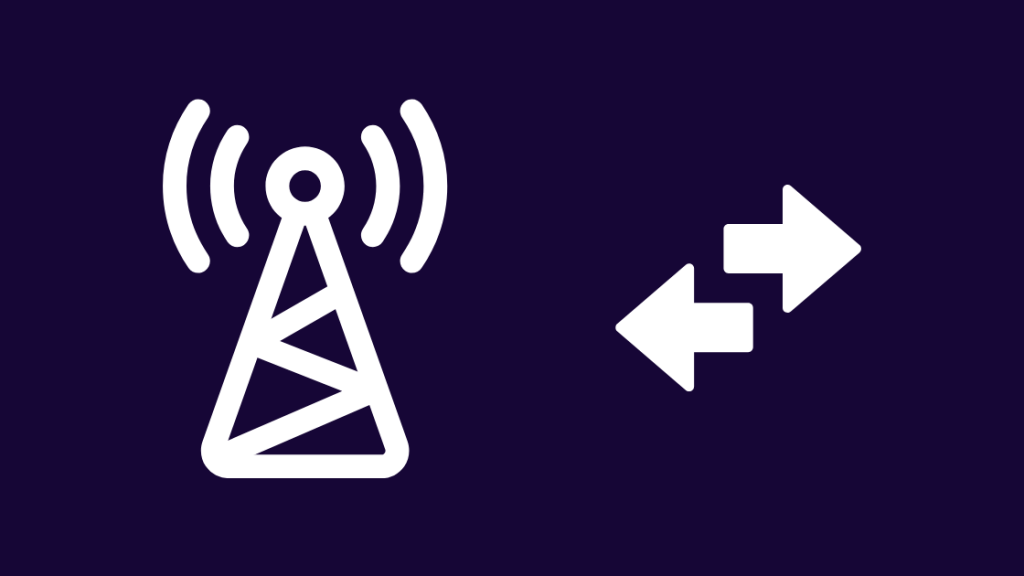
თუ თქვენი შეტყობინების მიწოდება ვერ მოხერხდა, ასევე არსებობს საფუძველი იმის დასაჯერებლად, რომ თქვენმა მიმღებმა შეცვალა ოპერატორი და ახლა მას ახალი ნომერი აქვს.
ძველი ნომერირომ ტექსტის გაგზავნას ცდილობდით, შესაძლოა გამორთული იყო და ქსელიდან გამოსულიყო და შედეგად, შეტყობინების დანიშნულების მისამართი არასწორია.
ერთადერთი, რისი გაკეთებაც შეგიძლიათ აქ არის მიმღებთან დაკავშირება სხვა საშუალებებით. რომლებსაც არ სჭირდებათ მათი ნომერი, მაგალითად, სოციალური მედიის DM ან ელფოსტა.
გათიშეთ და ხელახლა დაუკავშირდით მობილურ ქსელს
თუ მიმღებს ჰქონდა იგივე ნომერი, დიდი შანსია. რომ პრობლემა იყო თქვენს სატელეფონო ქსელში.
თქვენი ქსელის გამოსწორების საცდელად, შეგიძლიათ გათიშოთ და ხელახლა დაუკავშირდეთ მობილურ ქსელს, რომელსაც ამჟამად იმყოფებით.
Android ან iOS არ გაძლევს ამის გაკეთების პირდაპირი გზაა, ამიტომ ჩვენ უნდა მივყვეთ მეთოდს, რომელიც გაწყვეტს თქვენ ქსელის ძირითად ნაწილებს და ხელახლა დაგაკავშირებთ.
Android-ზე თქვენს მობილურ ქსელთან გათიშვისა და ხელახლა დასაკავშირებლად:
- გახსენით პარამეტრები აპი.
- გადადით კავშირები / ქსელი & უსადენო .
- აირჩიეთ მობილური ქსელები .
- აირჩიეთ სწორი SIM ბარათი.
- აირჩიეთ ქსელის რეჟიმი და დააყენეთ ის 2G .
- დაელოდეთ ცვლილებას; შეგიძლიათ თვალი ადევნოთ თქვენი ტელეფონის ეკრანის ზედა მარჯვენა მხარეს, რათა იცოდეთ, როდის არის ტელეფონი 2G ქსელში.
- როდესაც ის ამბობს EDGE ან E , დაელოდეთ რამდენიმე წუთს და შემდეგ კვლავ აირჩიეთ ქსელის რეჟიმი .
- აირჩიეთ 4G/5G ან ქსელი, რომელშიც იმყოფებოდით ცვლილებამდე.
- დაელოდეთ გადართვასდასრულებულია.
ამოშალეთ და ხელახლა ჩადეთ თქვენი SIM ბარათი
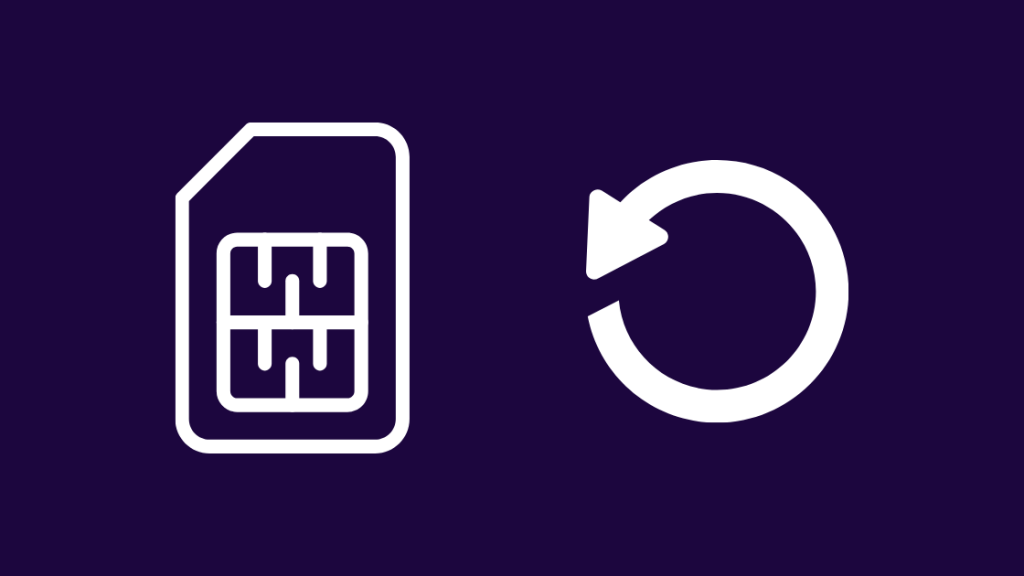
ასევე შეგიძლიათ სცადოთ SIM-ის ამოღება თქვენი ტელეფონიდან და ისევ ჩასვათ რამდენიმე წუთის ლოდინის შემდეგ.
ამისთვის:
- იპოვეთ SIM უჯრა ტელეფონის გვერდებზე. მისი პოვნა შეგიძლიათ გვერდით პატარა ნახვრეტის მქონე ნაჭრის მოძებნით.
- გამოიყენეთ ქაღალდის სამაგრი, რომელიც ხვრელშია მოხრილი, რომ SIM უჯრა ამოიღოთ.
- ამოიღეთ SIM. .
- დაელოდეთ 1-2 წუთს, სანამ SIM-ს დააბრუნებთ უჯრაზე.
- სწორად გაასწორეთ ბარათი უჯრაზე და ჩადეთ ისევ ტელეფონში.
- გადატვირთეთ ტელეფონი.
როდესაც ტელეფონი დაასრულებს ჩართვას, სცადეთ გაგზავნა ზუსტი შეტყობინება, რომელიც მიუწვდომელი იყო მიმღებისთვის.
ჩართეთ და გამორთეთ თვითმფრინავის რეჟიმი
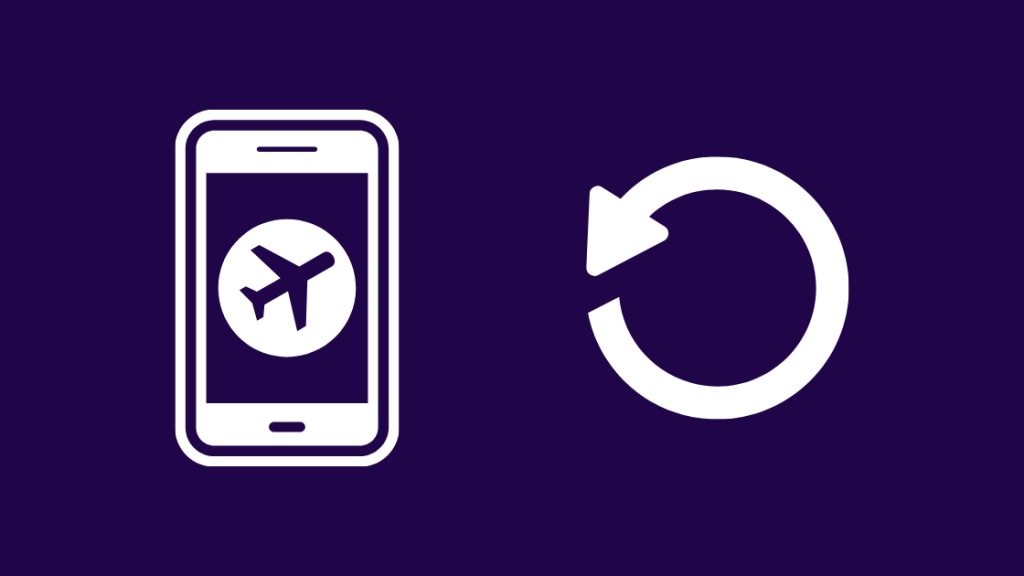
თვითმფრინავის რეჟიმი აიძულებს თქვენს ტელეფონს გამორთოს ყველა უკაბელო ქსელი, რათა ხელი არ შეუშალოს მოწყობილობას, რომელსაც თვითმფრინავი იყენებს. .
ეს შეგიძლიათ გააკეთოთ თქვენს ქსელში რბილი გადატვირთვისთვის რეჟიმის ჩართვით და გამორთვით.
Android-ზე თვითმფრინავის რეჟიმის ჩასართავად:
- გახსენით პარამეტრები აპი.
- გადადით კავშირები / ქსელები & უსადენო .
- ჩართეთ თვითმფრინავის რეჟიმი . ზოგიერთი ტელეფონი მას ასევე უწოდებს ფრენის რეჟიმს .
- მოითმინეთ ერთი წუთი და გამორთეთ რეჟიმი.
IOS-ისთვის:
- გადაფურცლეთ ეკრანის ქვემოდან ზემოთ კონტროლის ცენტრის გასახსნელად. iPhone X და ახალ მოწყობილობებს ზემოდან ქვევით უნდა გადაფურცვლა-ეკრანის მარჯვენა კუთხე.
- შეეხეთ თვითმფრინავის სიმბოლოს რეჟიმის ჩასართავად.
- ერთი წუთის ლოდინის შემდეგ, გამორთეთ რეჟიმი თვითმფრინავის სიმბოლოზე ხელახლა შეხებით.
ქეშის გასუფთავება
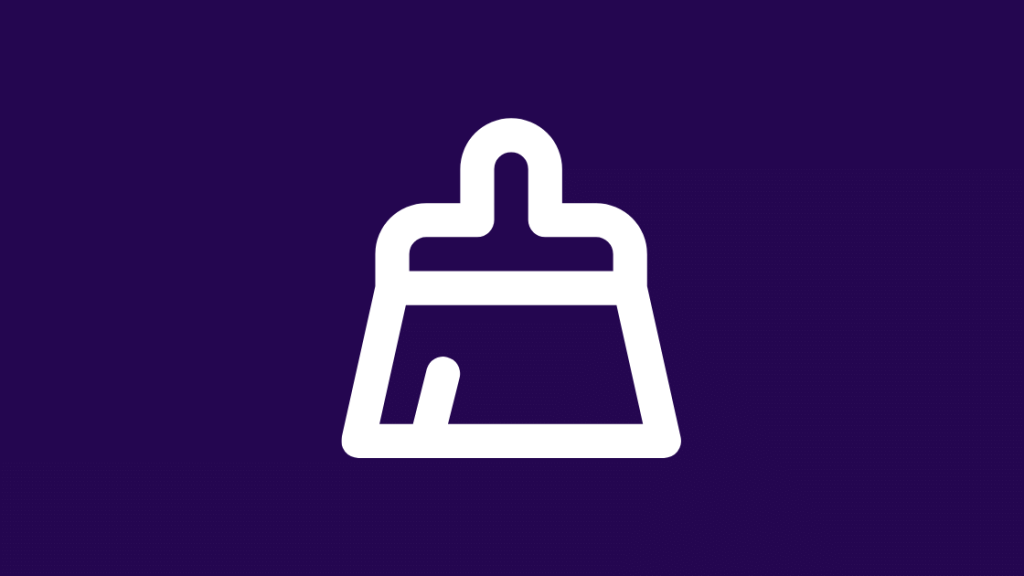
ყველა აპს აქვს ქეში, რომელსაც იყენებს იმ მონაცემების შესანახად, რომელსაც ხშირად იყენებს და შეტყობინებების გაგზავნის აპს შესაძლოა შეენახოს იმ ადამიანის მისამართი, რომელსაც ცდილობდით შეტყობინების გასაგზავნად, რაც გამოიწვევს ამ შეცდომას.
შეტყობინებების აპლიკაციის ქეშის გასუფთავება ზოგიერთ შემთხვევაში შეიძლება დაგეხმაროთ.
ამის გაკეთება Android-ზე:
- გადადით პარამეტრები აპზე თქვენს Android მოწყობილობაზე.
- აირჩიეთ აპები ვარიანტი
- გადაახვიეთ და აირჩიეთ შეტყობინებების აპი
- აირჩიეთ შენახვა ან ქეშის გასუფთავება .
IOS-ისთვის:
- გახსენით პარამეტრები აპი.
- გადადით ზოგადი > iPhone Storage .
- აირჩიეთ შეტყობინებების აპი და შეეხეთ „ აპის გადმოტვირთვა “.
- აირჩიეთ „ აპის გადმოტვირთვა “ გამოჩენილი ფანჯრიდან.
მიიღეთ შემცვლელი SIM ბარათი Verizon-ისგან
ზოგიერთმა მომხმარებელმა ფორუმზე განაცხადა, რომ მათ მოაგვარეს შეტყობინებების მიწოდების პრობლემები, როდესაც მათ SIM ბარათები შეცვალეს.
გადადით Verizon-ის უახლოეს მაღაზიაში ან Verizon-ის ავტორიზებული საცალო მოვაჭრე.
ისინი დაგეხმარებიან SIM ბარათის შეცვლასა და პრობლემის დიაგნოსტირებაში.
შეგიძლიათ დაასრულოთ ყველაფერი ერთ საათზე ნაკლებ დროში და გახვიდეთ მაღაზიიდანახალი SIM ბარათი.
დაუკავშირდით მხარდაჭერას
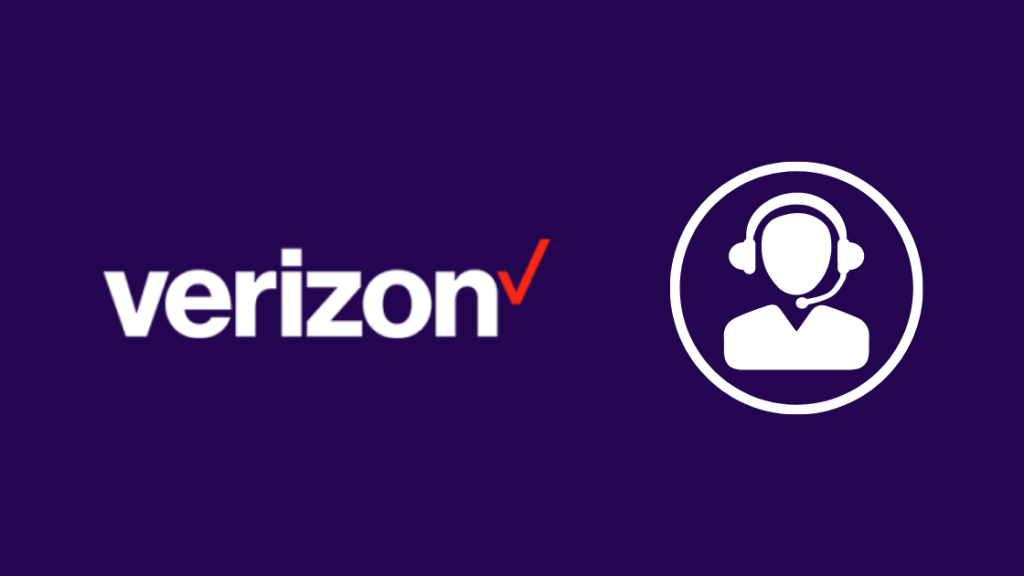
თუ პრობლემები გაქვთ პრობლემების აღმოფხვრის რომელიმე საფეხურთან დაკავშირებით, რომელიც დეტალურად აღვწერე აქ ან გსურთ მეტი დახმარება თქვენი ტელეფონის კავშირთან დაკავშირებით, მოგერიდებათ დაუკავშირდეთ Verizon-ის მხარდაჭერა.
ისინი დაგეხმარებიან უფრო სპეციფიკური ინსტრუქციებითა და გამოსწორებით, მას შემდეგ რაც აღწერთ მათ თქვენს პრობლემას და რისი გამოსწორებასაც ცდილობდით.
თუ გაგიმართლათ, შესაძლოა მიიღოთ უფასო განახლებები ბოდიშს გიხდით უხერხულობისთვის.
საბოლოო აზრები
სცადეთ გაააქტიუროთ ძველი Verizon ტელეფონი, თუ თქვენ გაქვთ ის და გაგზავნეთ შეტყობინება მიმღებს.
ასე, შეგიძლიათ რა თქმა უნდა, არის თუ არა პრობლემა თქვენს ტელეფონთან ან ქსელთან.
თუ შეტყობინება გავიდა, სავარაუდოდ, ეს არის რაღაც შეცდომა, რომელიც თქვენს ტელეფონშია.
სცადეთ გამოიყენოთ Verizon-ის მიერ გაცემული ტექსტის ონლაინ ფუნქცია. თქვენ, რომლებზეც წვდომა შეგიძლიათ თქვენს Verizon ანგარიშში შესვლით.
ამ ხელსაწყოს საშუალებით შეგიძლიათ სცადოთ შეტყობინებების გაგზავნა მიმღებთან, თუ არ გაქვთ ძველი ტელეფონი.
Იხილეთ ასევე: თერმოსტატის გაყვანილობის ფერების დემისტიფიკაცია - რა მიდის სად?შეგიძლიათ ასევე ისიამოვნეთ კითხვით
- როგორ გააუქმოთ Verizon ტელეფონის დაზღვევა წამებში [2021]
- Verizon Message+-ის სარეზერვო ასლი: როგორ დააყენოთ და გამოიყენოთ [ 2021]
- როგორ დავაყენოთ პერსონალური Hotspot Verizon-ზე წამებში [2021]
ხშირად დასმული კითხვები
რატომ ჩემს ტელეფონში ნათქვამია, რომ შეტყობინება არ გაიგზავნა არასწორი დანიშნულების მისამართი?
არსებობს მრავალი მიზეზი, რის გამოც შეიძლება მიიღოთ ეს შეცდომა დაყველაზე სავარაუდოა, რომ შეტყობინების მიმღებს არ აქვს უფლება მიიღოს მოკლე კოდები თავის შეტყობინებებში.
რას ნიშნავს არასწორი მისამართი iPhone-ზე?
ეს ნიშნავს, რომ მიმღების მისამართი, რომელიც თქვენ იყავით შეტყობინების გაგზავნის მცდელობა არასწორი იყო.
ეს შეიძლება ნიშნავს, რომ მიმღებს არ აქვს უფლება მიიღოს შეტყობინება, რომლითაც თქვენ აგზავნით, ან არის ქსელის პრობლემა მიმღების მხრიდან.
შეტყობინებების გაგზავნის წარუმატებლობა ნიშნავს, რომ დაბლოკილი ვარ?
დაბლოკვა ძირითადად ხდება ტელეფონის დონეზე, მაგრამ არა ქსელის დონეზე, რაც ნიშნავს, რომ შეტყობინება მიიღება, მაგრამ მიმღები ვერასოდეს დაინახავს შეტყობინებას.
ასე რომ, თუ გაგზავნილი შეტყობინება ვერ მოხერხდა, დიდია შანსი, რომ არ ხართ დაბლოკილი და ეს მხოლოდ ქსელის შეცდომა იყო.
რატომ ზუმი ამბობს არასწორ მისამართს?
შესასწორებლად არასწორი მისამართები Zoom-ზე, განაახლეთ Zoom კლიენტი უახლეს ვერსიამდე.
დარწმუნდით, რომ შეხვედრის ID და პაროლი სწორად არის შეყვანილი.

